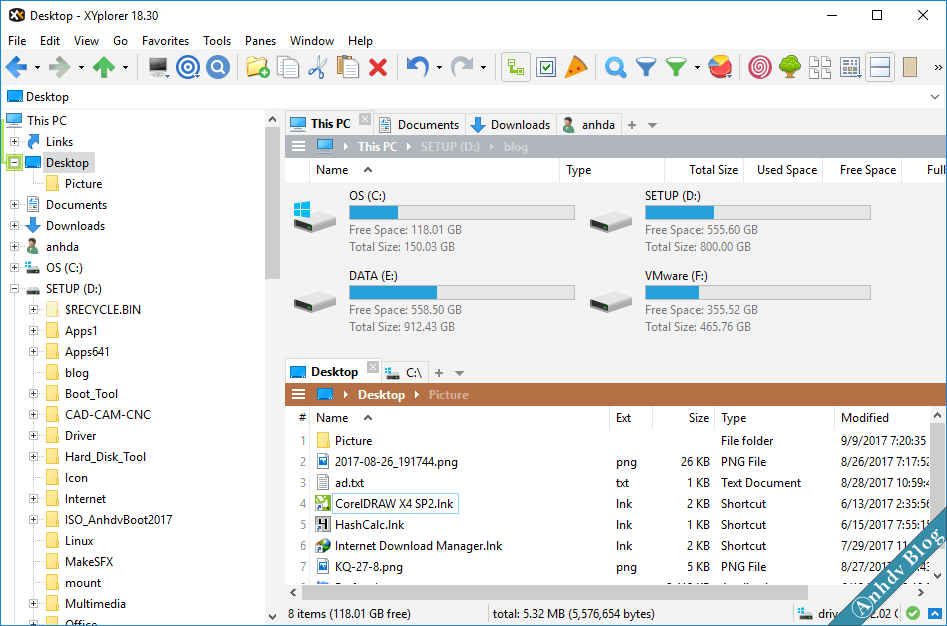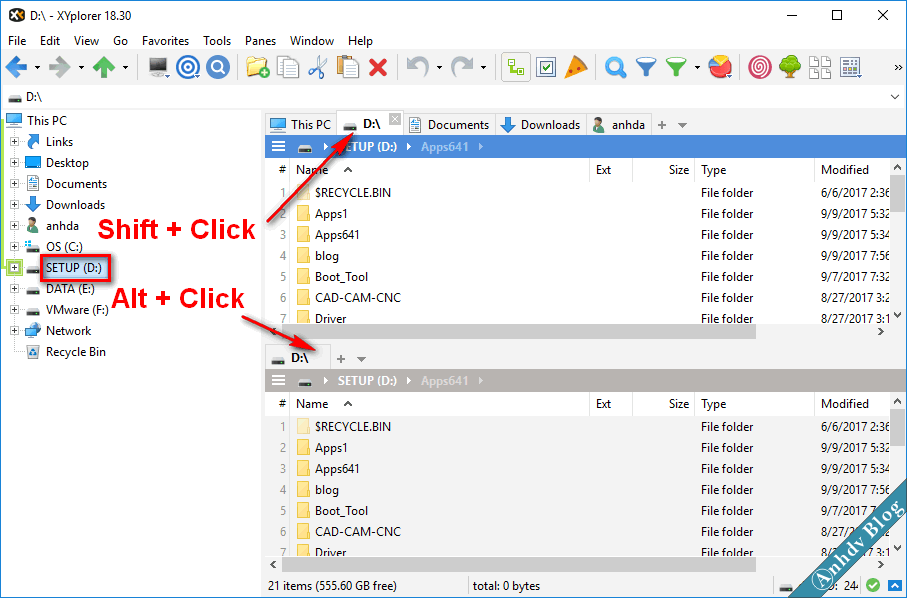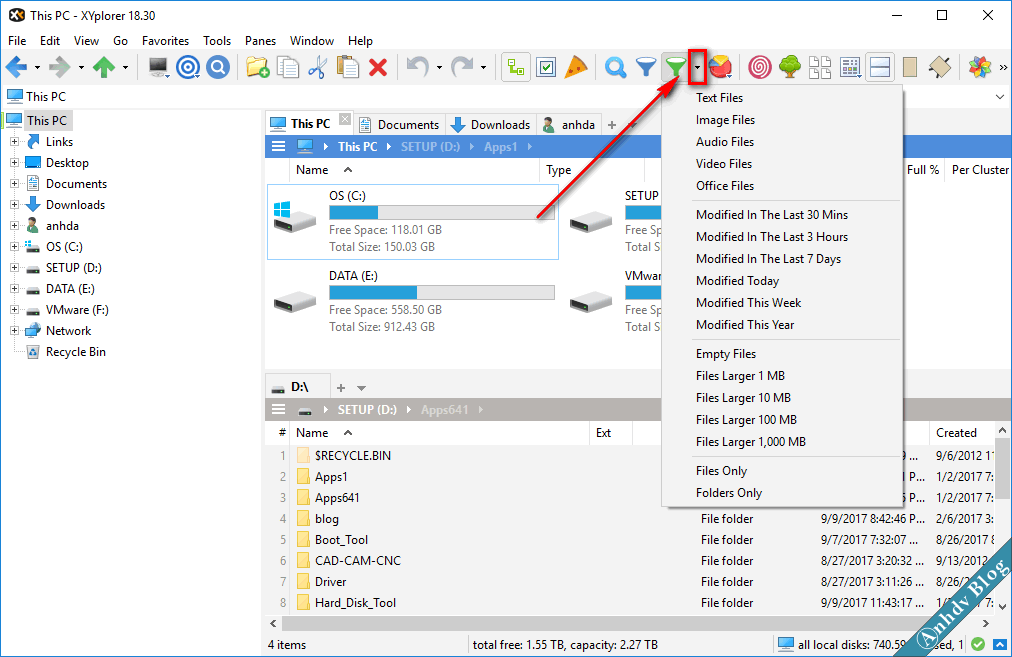Explorer là trình duyệt file mặc định của Windows. Điểm yếu của Explorer là không có tính năng duyệt file theo nhiều Tab và cửa sổ. Phần mềm quản lý file XYplorer sẽ là lựa chọn lý tưởng để khắc phục hạn chế của Explorer. So với phần mềm Q-Dir mà mình từng giới thiệu, XYplorer hơn ở tính năng duyệt file theo nhiều Tab.
Nội dung bài viết
Giới thiệu phần mềm quản lý file XYplorer
Đọc thêm
- Phần mềm quản lý file Q-Dir cực nhẹ
- Xem thông tin phần cứng máy tính chi tiết với AIDA64
- Những phần mềm cần thiết khi cài đặt mới Windows 10
- Bảo vệ USB khỏi Virus, chống ghi xóa dữ liệu với NTFS Drive Protection
Nhanh, mạnh mẽ và dễ sử dụng là điểm mạnh của phần mềm quản lý file XYplorer. Phần mềm có tính năng duyệt file theo thẻ, tìm kiếm mạnh mẽ, xem trước linh hoạt. XYplorer cực nhẹ, chiếm chỉ 7 MB Ram và có phiên bản Portable.
- Giao diện dễ sử dụng
- XYPlorer chỉ chiếm 7 MB RAM
- Có tính năng duyệt file theo nhiều thẻ (Tab)
- Chức năng tìm kiếm mạnh mẽ
- Dễ dàng tùy biến giao diện
- Tương thích với mọi hệ điều hành Windows
Tải về phần mềm quản lý file XYplorer mới nhất
XYplorer là phần mềm có phí, bạn có thể tải bản dùng thử 30 ngày tại đây.
Hướng dẫn sử dụng phần mềm quản lý file XYplorer
Một số phím tắt khi sử dụng XYplorer
Hầu hết các phím tắt trên Explorer đều sử dụng được trên XYplorer
- F2: Rename
- F3: Mở hộp thoại tìm kiếm
- F10: Bật tắt Dual Panel (2 cửa sổ duyệt file)
- F11: Bật tắt Floating Preview (cửa sổ xem trước tập tin)
- Ctrl + F10: Bật tắt chế độ Dual Panel theo chiều dọc
- Ctrl + T: Mở thẻ mới.
- Alt + Phím mũi tên trái: Back
- Alt + Phím mũi tên phải: Forward
Mở Folder, phân vùng sang thẻ mới, cửa sổ mới
Để mở Folder (thư mục) hoặc ổ nào đó sang thẻ mới, thì giữ phím Shift và nhấp chọn đối tượng đó. Để mở Folder hoặc ổ nào đó sang Panel mới thì giữ phím Alt và nhấp chọn đối tượng đó.
Cách lọc đối tượng với phần mềm quản lý file XYplorer
Nhấp chọn mũi tên đen cạnh biểu tượng chiếc phễu màu xanh lá cây để chọn cách lọc đối tượng
Các chế độ lọc đối tượng
- Text Files: Chỉ hiển thị file TXT
- Image Files: Chỉ hiển thị file ảnh
- Audio / Video Files: Chỉ hiển thị file nhạc, phim
- Office Files: Chỉ hiển thị file office (Word, Excel, PowerPoint)
- Modified …: Chỉ hiển thị file theo ngày, tháng chỉ định.
- File Larger …: Chỉ hiển thị file lớn hơn … MB
- Files Only: Chỉ hiển thị file
- Folders Only: Chỉ hiển thị thư mục
Ngoài ra, phần mềm còn rất nhiều tính năng khác chờ các bạn khám phá.
Kết luận
Phần mềm quản lý file XYplorer là một trong những phần mềm duyệt file tốt nhất hiện nay. Tính năng duyệt file theo thẻ, theo 2 cửa sổ rất tiện lợi. Ngoài ra, tính năng lọc đối tượng cũng là tính năng rất hữu ích của phần mềm. Chúc các bạn có cảm giác thoải mái hơn khi quản lý file với XYplorer.